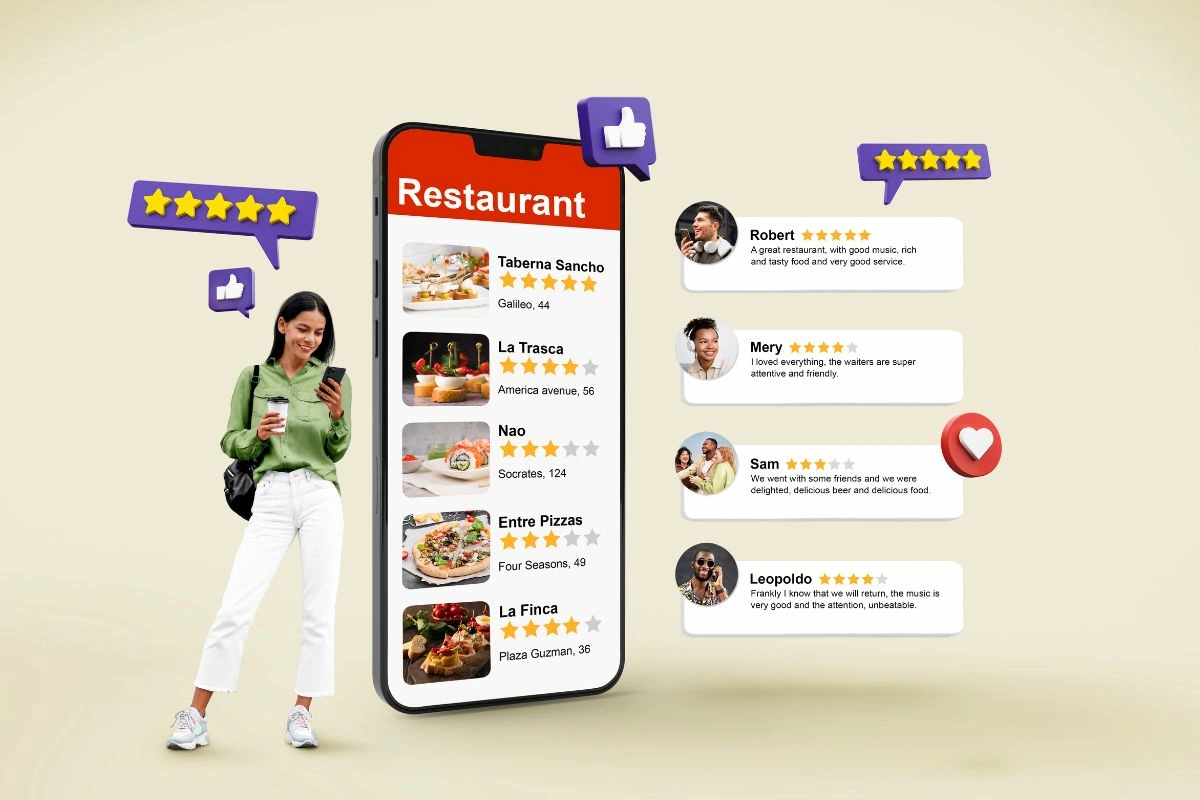Siapa yang saat ini menggunakan WhatsApp? Sebagai salah satu chat messenger yang paling terkenal saat ini, WhatsApp memberikan banyak sekali kemudahan di dalam menjalani aktivitas sehari-hari. Menjalin komunikasi di dalam pekerjaan, pertemanan, hingga keluarga, bisa dilakukan di WhatsApp. Selain itu, dari segi kemudahan dalam pemakaian juga sangat terasa. Ditambah lagi, WhatsApp tidak hanya bisa digunakan di telepon genggam saja, tetapi juga bisa di dekstop. Bagaimana cara menggunakan WhatsApp Web di laptop/PC?
Ya, WhatsApp memang sudah menyadari bahwa aplikasi mereka sudah seharusnya tidak hanya bisa digunakan di telepon genggam saja. Dengan mobilitas yang harus dipenuhi, khususnya untuk para pekerja kantoran, akhirnya keluarlah inovasi dengan menciptakan WhatsApp Web yang sudah bisa digunakan di laptop/PC.
Namun mungkin dari Anda masih ada yang belum tahu bagaimana cara menggunakan WhatsApp Web dengan benar. Untuk melihat langkah-langkahnya agar bisa Anda gunakan serta memberikan kemudahan, simak penjelasan lengkapnya di bawah ini.
Daftar Isi
ToggleCara Menggunakan WhatsApp Web
Seperti yang sudah dijelaskan di atas, sejarah WhatsApp awalnya hanya bisa digunakan di telepon genggam saja. Namun seiring berjalannya waktu, WhatsApp harus melakukan inovasi produk. Apalagi dengan munculnya pesaing-pesaing lain yang juga memiliki berbagai keunggulan. Salah satunya adalah Telegram.
Untuk bisa lebih baik dari pesaingnya, akhirnya WhatsApp meluncurkan versi website dari produknya sendiri. Dengan versi web ini, maka Anda bisa memindahkan atau menggunakan akun WhatsApp Anda di dalam laptop atau PC. Jadi, Anda jauh lebih mudah dalam mengirimkan dan membaca pesan karena tidak harus mengganti perangkat untuk menggunakan WhatsApp.
Untuk bisa menggunakan WhatsApp Web sendiri sebenarnya termasuk mudah. Ada beberapa langkah yang harus Anda ikuti. Apa saja langkah-langkahnya?
Langkah-langkah Menggunakan WhatsApp Versi Web
- Pertama, Anda harus membuka https://web.whatsapp.com/ di dalam browser yang Anda pakai
- Kedua, Anda akan melihat kode QR yang ada di sebelah kanan layar. Sudah pasti kode QR ini menjadi kode yang harus ada scan agar bisa masuk ke dalam WhatsApp Web.
- Ketiga, untuk bisa melakukan scan kode QR ini, Anda buka aplikasi WhatsApp di telepon genggam. Kemudian pilih tombol yang ada di pojok kanan atas.
- Keempat, Anda akan melihat pilihan WhatsApp Web di sana. Kemudian Anda klik.
- Kelima, WhatsApp akan langsung membawa Anda ke fitur kamera dan fitur itu digunakan untuk melakukan scan kode QR yang ada di dalam website WhatsApp yang telah Anda buka sebelumnya.
- Keenam, Anda tinggal melakukan scan dan selamat, Anda sudah berhasil masuk ke dalam WhatsApp Web.
Jadi, dengan mengikuti langkah-langkah diatas, Anda sudah bisa menggunakan WhatsApp di dalam laptop atau PC tanpa perlu merasa kebingungan lagi. Kemudahan dalam mengirimkan pesan menjadi bisa Anda dapatkan dengan menggunakan WhatsApp Web. Apalagi ketika berbicara tentang pekerjaan yang cukup kompleks dan memerlukan kecepatan dalam membalas pesan yang dikirimkan.
Itulah penjelasan tentang cara menggunakan WhatsApp Web di laptop/PC yang bisa Anda ikuti. Jangan sampai Anda tidak menggunakan fitur ini karena pastinya akan disayangkan. Semoga informasi yang diberikan di artikel ini bisa memberikan manfaat sekaligus wawasan terbaru kepada Anda. Jangan lupa untuk memberikan komentar tentang artikel ini dan share artikel ini di media sosial Anda agar semakin banyak yang tahu informasi ini.